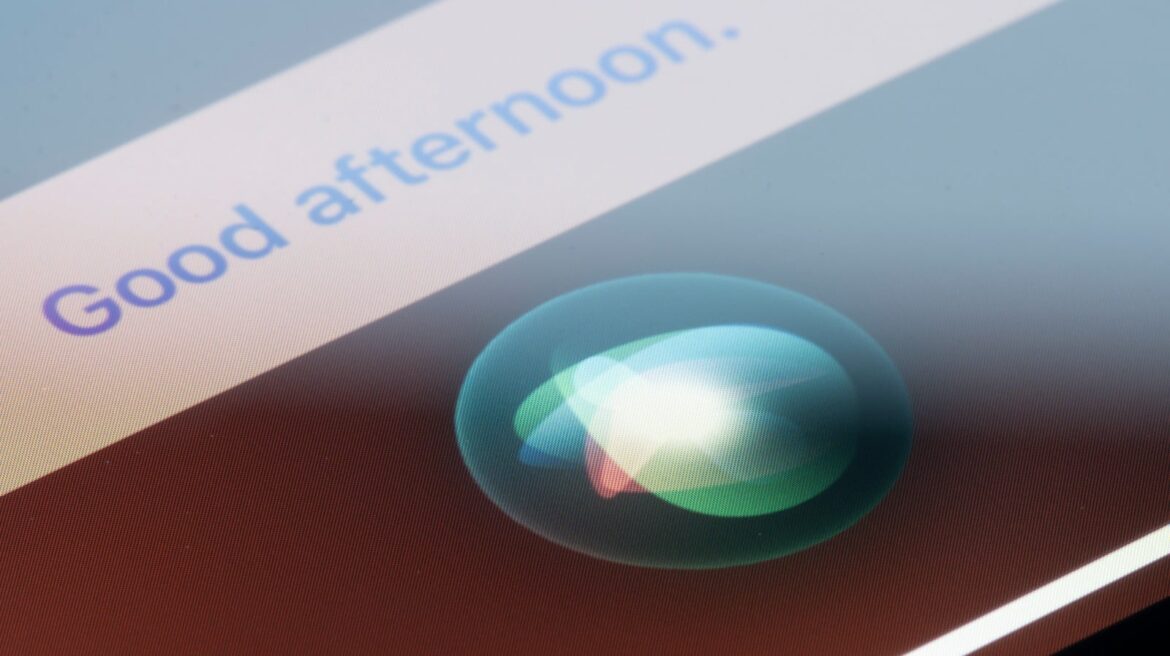313
Активирането на Siri е първата стъпка към управлението на вашия iPhone или iPad чрез гласови команди – независимо дали искате да управлявате срещи, да диктувате съобщения или да контролирате умни устройства у дома. Настройката изглежда проста, но скрити настройки и технически особености определят колко гладко работи асистентката.
Активиране на Siri: подготовка и основни функции
Активирането на Siri е възможно само ако устройството ви отговаря на необходимите изисквания. Изпълнете следните стъпки, преди да започнете – така ще избегнете съобщения за грешки или забавени реакции.
- iPhone: Отворете „Настройки“, превъртете до „Siri & Търсене“ и натиснете върху него. Активирайте „Натиснете страничния бутон“ (при модели с Face ID) или „Натиснете бутона Home“ (устройства с Touch ID). Плъзнете превключвателя при „Hey Siri“ надясно и произнесете ясно петте показани изречения в микрофона. Използвайте устройството както обикновено – например в ъгъла, от който често давате команди.
- iPad: В „Настройки“ отидете в „Siri & Търсене“. Активирайте „Натисни бутона Home“ (при модели с физически бутон) или „Натисни горния бутон“ (iPad Pro без бутон Home). За „Hey Siri“ следвайте същите гласови команди като при iPhone. Деактивирайте „Достъп при заключен екран“, ако iPad често се използва в обществени места.
- Apple Watch: Отворете приложението Watch на свързания iPhone, натиснете „Всички часовници ☻ Siri“ и активирайте „Hey Siri“. Допълнително можете да включите „Вдигни ръка“ – часовникът стартира Siri, когато доближите китката до лицето си. За да активирате Siri ръчно, задръжте натиснат Digital Crown.
- HomePod: Натиснете и задръжте горната част на HomePod за 3 секунди, докато не чуете сигнал. Кажете „Hey Siri, lern meine Stimme kennen“ (Hey Siri, запомни гласа ми). Потвърдете свързването в iPhone в „Home-Einstellungen ☻ Ihr Profil ☻ Stimme erkennen“ (Настройки на дома ☻ Вашият профил ☻ Разпознаване на глас). Използвайте същия Apple ID като на HomePod, в противен случай асистентът ще игнорира вашите команди.
- Mac: Кликнете върху иконата Apple ☻ „Системни настройки ☻ Siri“. Изберете микрофон (за външни устройства) и задайте клавишна комбинация като „⌘ + интервал“. Активирайте „Гласова обратна връзка“, за да чувате потвърждения. Деактивирайте „Разреши Siri при заключен екран“, ако Mac е в споделени пространства.
Оптимизиране на Siri – Как да подобрите гласовото управление в ежедневието
След активирането си струва да настроите Siri според вашите навици. Тези настройки ще ви спестят време и ще ви предпазят от разочарования.
- Език и акценти: Променете езика в „Siri и търсене ☻ Език“. Изпробвайте различни диалекти за чужди езици – някои потребители разбират по-добре „британски английски“ от „австралийски“.
- Усъвършенстване на командите: Преобучете Siri, ако командите често се разбират погрешно: деактивирайте „Hey Siri“ в настройките, рестартирайте устройството и повторете калибрирането на езика.
- Проверка на хардуера: При по-старите iPhone модели почистете долния микрофон (до Lightning порта) с мека четка. Прахът може да блокира „Hey Siri“. Тествайте микрофона в реални условия: отворете приложението „Гласови бележки“, запишете съобщение и проверете яснотата.
- Мрежови проблеми: Siri се нуждае от интернет връзка за запитвания за времето, навигация или преводи. Проверете в „Настройки ☻ Мобилни данни“, дали „Мобилни данни за Siri и търсене“ е активирано – в противен случай AI ще работи само в Wi-Fi.
- Интеграция с AirPods: При AirPods Pro (2-ро поколение) или по-нови: Докоснете дръжката, за да стартирате Siri без гласова команда. За да направите това, отидете в „Настройки за Bluetooth“, докоснете „i“ до AirPods и изберете „Press Speed ☻ Siri“.